DigitalOcean ist ein Cloud-Dienstleister, der schnell eingerichtet und einfach zu verwalten ist. Dies macht es zur perfekten Wahl für Ubuntu 17.10 (Artful Aardvark) oder einer anderen Server-Distribution von Linux, eine kurze Testfahrt, um zu sehen, wie es aussieht. Mein erster Gedanke war, die neue Gnome-basierte Benutzeroberfläche auf Digital Ocean auszuprobieren und Digital Ocean als Plattform zum Testen neuer Distributionen zu nutzen. Ich fand jedoch, dass es viel Hacking braucht, zu viel für Komfort, um den Remote-Desktop für Gnome zum Laufen zu bringen, daher habe ich das Ziel, einen schnellen und Remote-Server zum Testen neuer UI-Funktionen zu haben, vorerst und in dieser Demo verschoben /tutorial konzentriert sich auf das Testen der Serverversion.
Schritt 1: Erstellen Sie ein Konto und geben Sie Ihre Zahlungsinformationen auf Digital Ocean ein
Schritt 2: Klicken Sie auf die große blaue Schaltfläche mit der Aufschrift Droplet erstellen, wie unten gezeigt
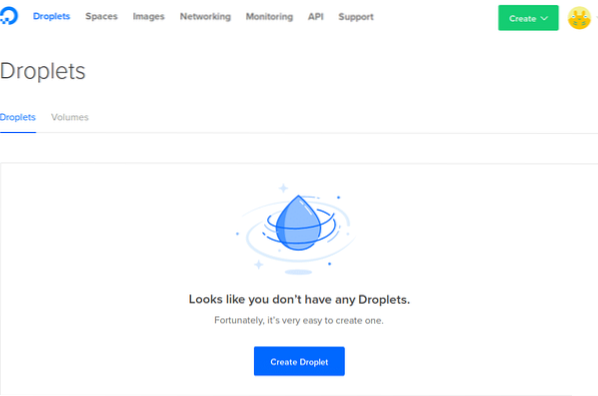
Schritt 3: Wählen Sie Ihre Betriebssystemverteilung aus der Liste der verfügbaren Optionen aus, wie unten gezeigt. Ich habe Ubuntu 17 gewählt.10, da das mein Ziel war es auszuprobieren. Aber Sie können eine anständige Auswahl sehen, die von Ubuntu, FreeBSD, Fedora, Debian, CoreOS und CentOS reicht. Sie können sogar mit einem einfachen Klick aus verschiedenen Versionsnummern dieser Distributionen auswählen.

Schritt 4: Wählen Sie aus, wie viel Leistung Sie für Ihre Betriebssysteminstanz benötigen und welchen Preis Sie dafür zahlen möchten. In diesem Fall habe ich dem Instanztyp 2 CPU, 2 GB RAM eine Testfahrt zum Preis von 3 Cent pro Stunde gegeben. Da mein Testlauf weniger als eine Stunde dauerte, sind 3 Cent ein mehr als fairer Prozess für die erbrachte Leistung.
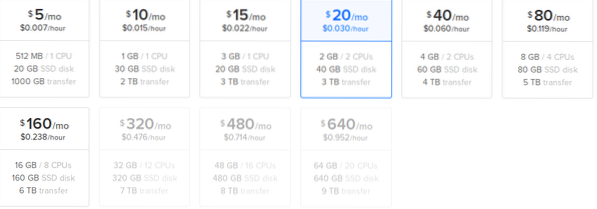
Schritt 5: Wählen Sie die geografische Region zum Ausführen Ihrer Instanz basierend auf einem Standort in Ihrer Nähe.
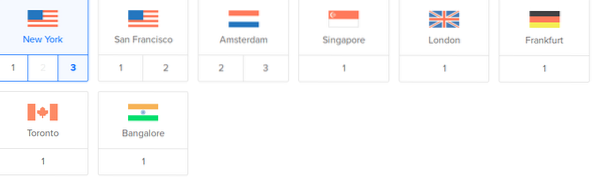
Schritt 6: Konfigurieren Sie den SSH-Schlüssel, der für den Zugriff auf den Server verwendet wird. Hier ist ein gutes Tutorial, wenn Sie Hilfe bei diesem Teil benötigen. Stellen Sie sicher, dass die Datei 600 Berechtigungen hat, nachdem Sie sie in das .ssh-Verzeichnis auf Ihrem System.
Schritt 7: Beobachten Sie den Status der Instanzerstellung und warten Sie, bis er abgeschlossen ist. In meinem Test hat es ca. 1 Minute gedauert, bis die Instanz erstellt wurde. Erfassen Sie die IP-Adresse und Sie können Ihre Datei /etc/hosts bearbeiten (mit sudo), um einen einfachen Alias auf Ihrem System für den Zugriff auf den Server zu erstellen.

Schritt 8: Melden Sie sich mit diesem Befehl unten am Server an. Hier ist die Ausgabe, die ich bei erfolgreichem ssh in den Server erhalten habe:
ssh -l root 138.68.53.111
Die Authentizität des Hosts '138.68.53.111 (138.68.53.111)' kann nicht festgestellt werden. Der Fingerabdruck des ECDSA-Schlüssels ist SHA256:7FlDy349YemFgrw5o+UUkLTEBj+d338s4ueScgoogCQ. Sind Sie sicher, dass Sie die Verbindung fortsetzen möchten (ja/nein)? ja Achtung: '138 . dauerhaft hinzugefügt.68.53.111' (ECDSA) zur Liste der bekannten Wirte. Willkommen bei Ubuntu 17.10 (GNU/Linux 4.13.0-17-generic x86_64) * Dokumentation: https://help.ubuntu.com * Verwaltung: https://landscape.kanonisch.com * Unterstützung: https://ubuntu.com/advantage Holen Sie sich Cloud-Support mit Ubuntu Advantage Cloud Guest: http://www.ubuntu.com/business/services/cloud 0-Pakete können aktualisiert werden. 0 Updates sind Sicherheitsupdates. Die im Ubuntu-System enthaltenen Programme sind freie Software; die genauen Vertriebsbedingungen für jedes Programm sind in den einzelnen Dateien in /usr/share/doc/*/copyright . beschrieben. Ubuntu kommt mit ABSOLUT KEINE GARANTIE, soweit dies nach geltendem Recht zulässig ist. [E-Mail geschützt]:~#
Erfolg, Sie haben sich jetzt in das System eingeloggt und können es nach Belieben verwenden. Das erste, was ich gemacht habe, war ein Systemupdate mit apt-get-Update und dann habe ich einen Test der Installation eines Pakets (g++-Compiler) mit dem Befehl durchgeführt apt-get install g++. Das Tolle daran ist, dass Sie sich im DigitalOcean-Netzwerk befinden, sodass Sie nicht die gesamte Distributions-ISO auf Ihren PC zu Hause oder im Büro herunterladen müssen. Die Pakete werden alle in ihrem Netzwerk bereitgestellt und können blitzschnell heruntergeladen werden. Das Update und die Installation des g++-Compilers haben auf dieser Instanz also weniger als 2 Minuten gedauert.
Zusammenfassung
- Digital Ocean ist eine kostengünstige und einfache Möglichkeit, eine Testinstanz einer neuen Distribution bereitzustellen und zu installieren
- Eine Vielzahl von Betriebssystemen ist vorkonfektioniert und wird gewartet, was einen einfachen und schnellen Zugriff ermöglicht
- Das Testen von GUIs auf dieser Plattform ist möglich, es gibt eine Reihe von Artikeln, die zeigen, wie, aber meiner Erfahrung nach keine wirklich gute Option
- Das Testen einer neuen Distribution auf DigitalOcean ist VIEL schneller und einfacher als der Versuch, eine lokale VM zu verwenden. So viel schneller!
 Phenquestions
Phenquestions


